路由器怎么设置无线网络密码(无线路由器怎么重新设置密码)
一、路由器怎么设置无线网络密码
以华为手机为例,在手机的浏览器中输入192.168.1.1.然后在登录界面中输入登录密码进入后台就可以进行无线网络的密码以及路由器登录密码设置了。具体的设置方法如下:
1、将该手机连接无线路由器以后,在浏览器中输入192.168.1.1,按回车键。
2、在出现的登录界面中输入该无线路由器的登录密码(如忘记密码可以使用路由器背面标记的密码)。
3、进入到该无线路由器的后台以后,点击下面的路由器设置按钮进入。
4、在出现的界面中点击左侧的无线设置,然后在主界面中输入该无线信号的密码点击保存。
5、再点击左侧的修改管理员密码,在出现的主界面中输入原来的无线路由器登录密码和新设定的密码点击保存就完成了对应的密码修改了。

二、无线路由器怎么重新设置密码
1、首先打开一个浏览器,在浏览器地址位置,输入路由器后盖上的IP,再按一下回车按键。
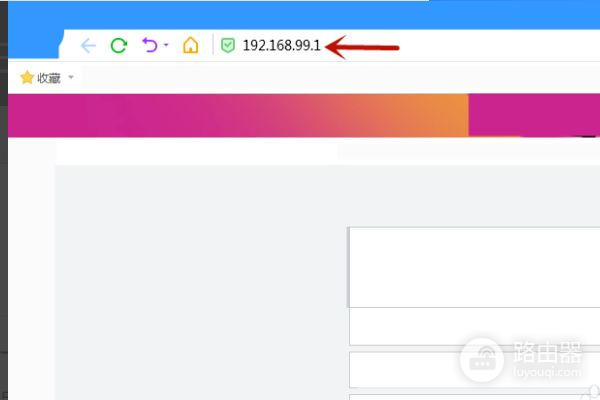
2、然后会打开无线路由器登录界面,如果第一次登录,就输入无线路由器后面的账号和密码,如果是已经设置过密码,就输入之前的密码。
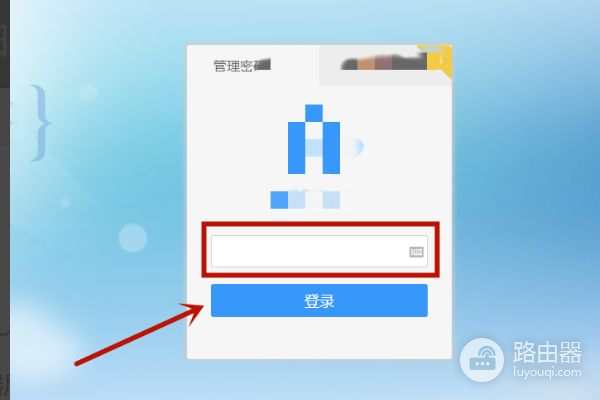
3、然后在进入的界面,点击左侧的【路由器设置】选项。
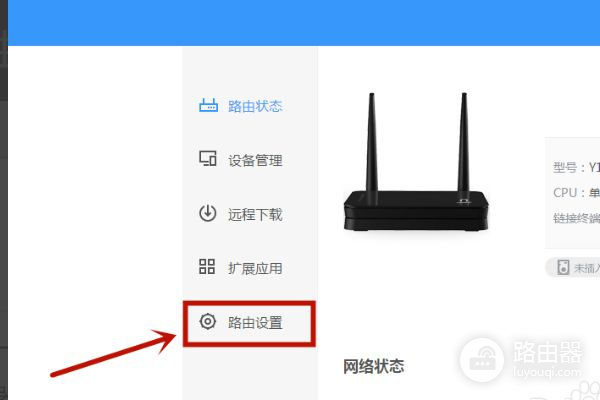
4、然后在打开的页面,点击【修改管理密码】选项。
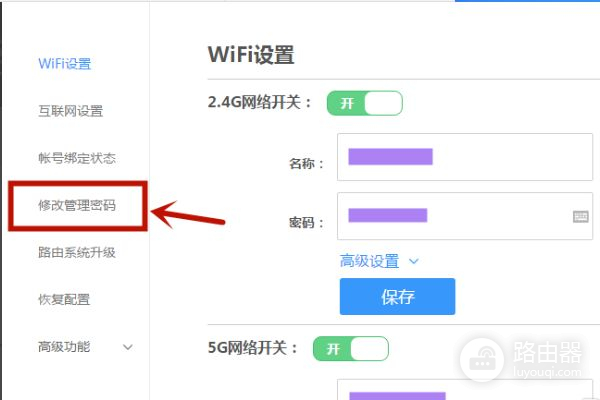
5、然后在里面输入原密码、新密码、确认密码并点击确定。
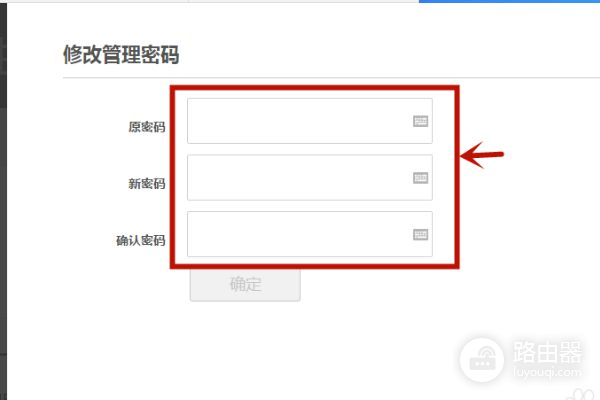
6、最后就会提示新密码已经生效,就代表路由器修改密码成功了。
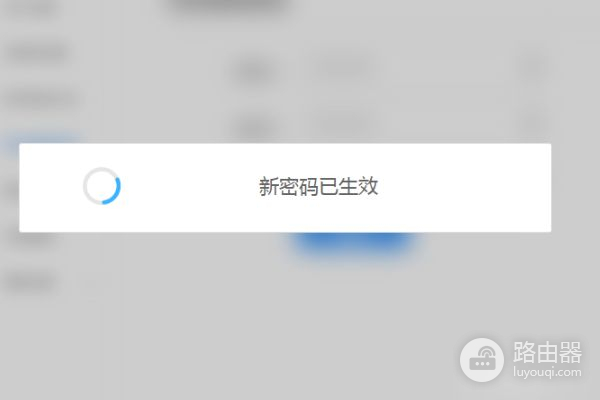
三、无限路由器怎么设置wifi密码
1、将网线—路由器—电脑之间的线路连接好,启动电脑和路由器设备;
2、启动设备后,打开浏览器,在地址栏中输入192.168.1.1进入无线路由器设置界面。(如进不了请翻看路由器底部铭牌或者是路由器使用说明书,不同型号路由器设置的默认都不一样。)
3、设置界面出现一个登录路由器的帐号及密码,输入默认帐号和密码admin,也可以参考说明书;
4、登录成功之后选择设置向导的界面,默认情况下会自动弹出;
5、选择设置向导之后会弹出一个窗口说明,通过向导可以设置路由器的基本参数,直接点击下一步即可;
6、根据设置向导一步一步设置,选择上网方式,通常ADSL用户则选择第一项PPPoE,如果用的是其他的网络服务商则根据实际情况选择下面两项,如果不知道该怎么选择的话,直接选择第一项自动选择即可,方便新手操作,选完点击下一步;
7、输入从网络服务商申请到的账号和密码,输入完成后直接下一步;
8、设置wifi密码,尽量字母数字组合比较复杂一点不容易被蹭网。
9、输入正确后会提示是否重启路由器,选择是确认重启路由器,重新启动路由器后就可以正常上网了。













